時間:2017-07-04 來源:互聯網 瀏覽量:
今天給大家帶來XP係統下自動運行程序的步驟有哪些,XP係統下怎麼自動運行程序,讓您輕鬆解決問題。
國內某安全軟件開發了一個開機任務,這讓我著實喜歡。想了想,原來電腦中也有個程序可以自動運行其他程序的。微軟很是強大啊。具體方法如下:
1點擊開始,運行設置中的控製麵板。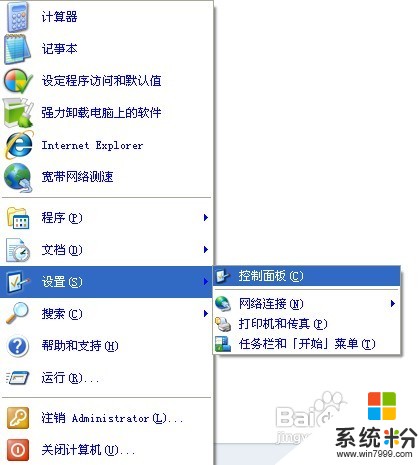 2在打開的控製麵板中,點擊任務計劃。
2在打開的控製麵板中,點擊任務計劃。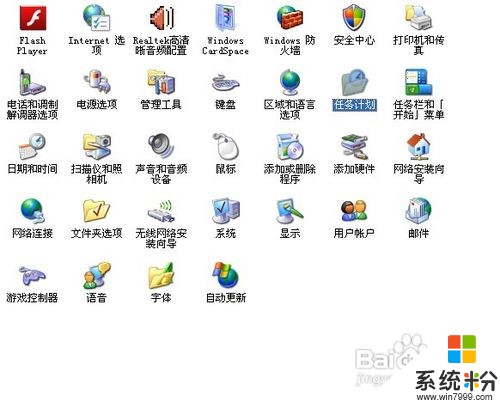 3點擊添加任務。
3點擊添加任務。 4彈出一個窗口後,點擊下一步。這裏主要幫助您認識計劃任務。
4彈出一個窗口後,點擊下一步。這裏主要幫助您認識計劃任務。 5這裏可以選擇其中的任何一個程序。也可以使用瀏覽,選擇這裏麵沒有的應用程序。當然你也可以選擇一首歌作為啟動。我選擇的是百度HI。
5這裏可以選擇其中的任何一個程序。也可以使用瀏覽,選擇這裏麵沒有的應用程序。當然你也可以選擇一首歌作為啟動。我選擇的是百度HI。 6點擊下一步後。這裏是設置這個任務開啟的時間。我選擇的是每天。
6點擊下一步後。這裏是設置這個任務開啟的時間。我選擇的是每天。 7點擊下一步後,設定每天的某個具體時刻啟動任務。
7點擊下一步後,設定每天的某個具體時刻啟動任務。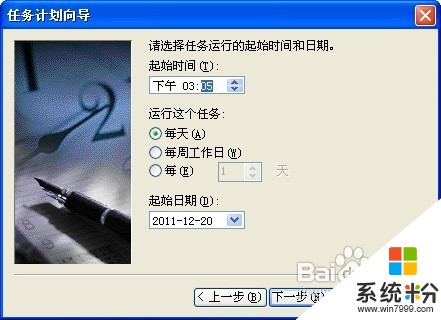 8點擊下一步後,這一步很重要。這裏的密碼填寫最好是與係統設定的管理員賬號密碼一致。如果您的管理賬號密碼沒有設置,這裏便無法進行。
8點擊下一步後,這一步很重要。這裏的密碼填寫最好是與係統設定的管理員賬號密碼一致。如果您的管理賬號密碼沒有設置,這裏便無法進行。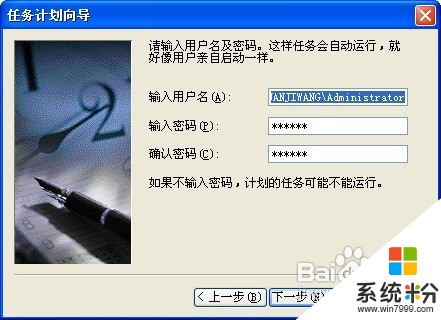 9這裏點擊完成後。點擊完成後,任務計劃窗口終究會增加百度HI的任務。
9這裏點擊完成後。點擊完成後,任務計劃窗口終究會增加百度HI的任務。
 10右鍵百度HI的圖標,選擇屬性,可對其進行設置。
10右鍵百度HI的圖標,選擇屬性,可對其進行設置。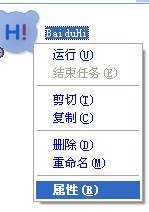 11在打開的屬性窗口中,可以設定啟動程序。
11在打開的屬性窗口中,可以設定啟動程序。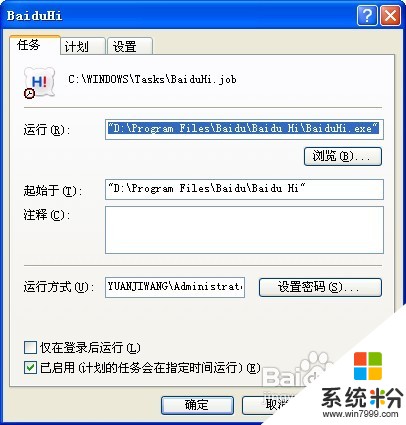
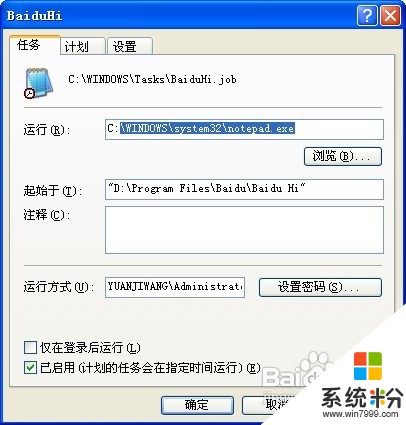 12也可以修改計劃。
12也可以修改計劃。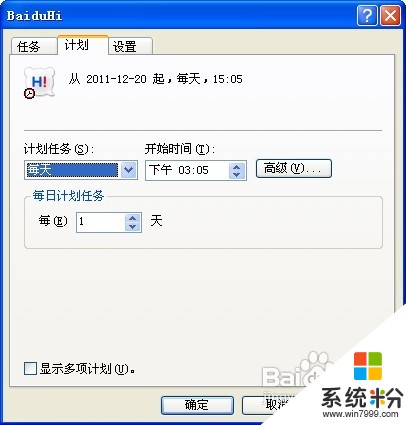 13也可以對這個計劃進行進一步設置。
13也可以對這個計劃進行進一步設置。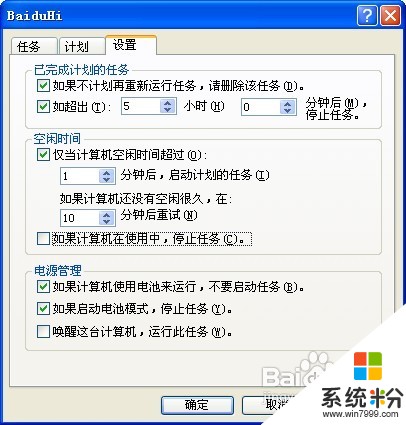 14取消屬性窗口的操作。等待時間。看是不是與我們設置的時間一致呢?
14取消屬性窗口的操作。等待時間。看是不是與我們設置的時間一致呢? 15如果我們隊這個任務不喜歡,不想用了,直接右鍵刪除即可。
15如果我們隊這個任務不喜歡,不想用了,直接右鍵刪除即可。
以上就是XP係統下自動運行程序的步驟有哪些,XP係統下怎麼自動運行程序教程,希望本文中能幫您解決問題。